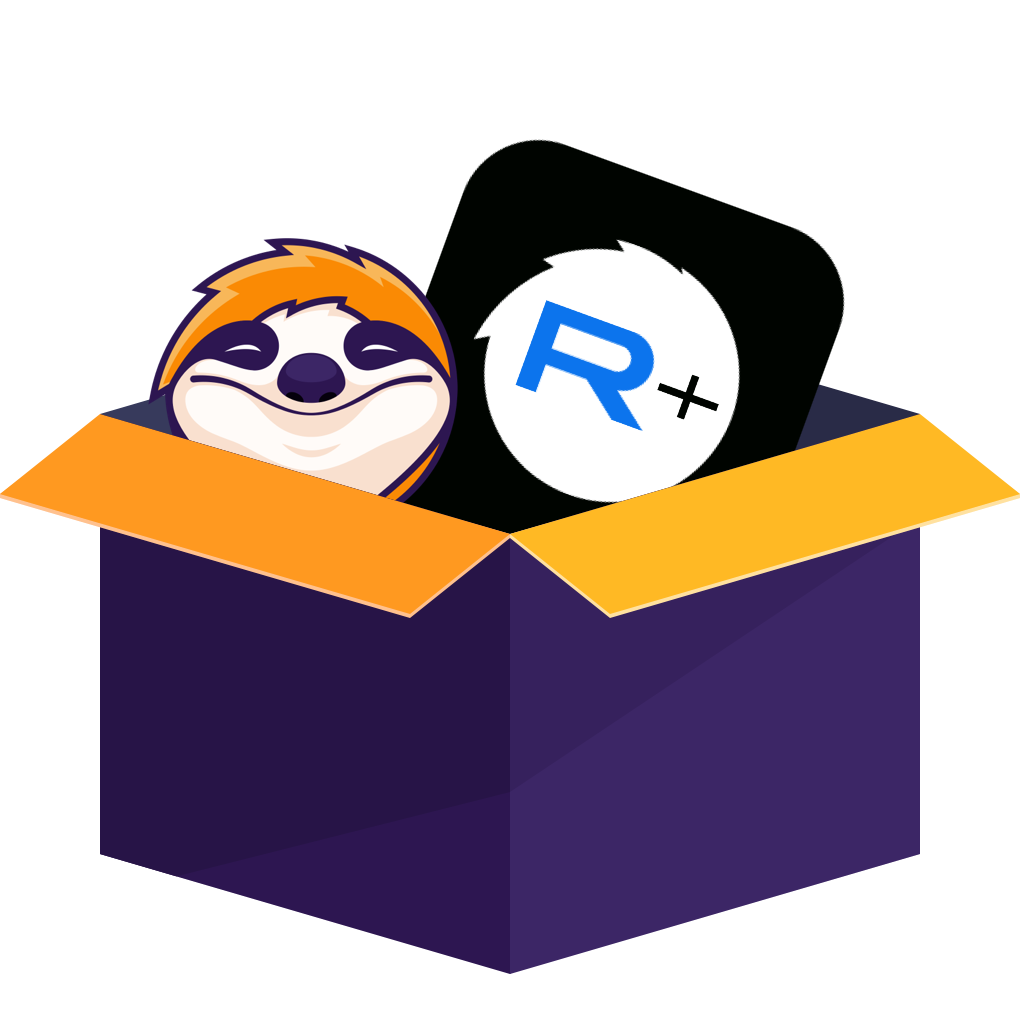Inhaltsverzeichnis
Einleitung
Die RTL Plus Mediathek beinhaltet zahlreiche Folgen der beliebten Serien oder Shows von RTL, wie z.B. „Prominent getrennt“, „Heartland“, „Kampf der Realitystars“, „And just like that“. Viele Folgen können Sie kostenlos online im Browser anschauen, und auch auf dem iPad, Android-Tablet oder anderen Endgeräten gucken. Aber die RTL Plus Mediathek bietet keine Download-Option, auch wenn Sie Pakete gebucht haben. So ist es ein Knackpunkt, Videos aus RTL Mediathek offline anzuschauen, weil mehrere Filme und Serien in der RTL Plus Mediathek über HD-Qualität verfügen.
Warum begrenzt HD die Verfügbarkeit?
Der Begriff HD alias „High Definition“ ist in aller Munde. Bei HD+ handelt es sich um ein Format, das gesondert bezahlt werden muss. Zudem gelten besondere Regeln wie ein Vorspulverbot. So sind Sie nicht erlaubt, durch eine RTL+ integrierte Download Funktion gewünschte Videos verfügbar zu machen.
Aber mit Aufnahme Softwares ist dieses Problem gut gelöst. Solche Softwares sind in dem heutigen Beitrag eine nach der anderen aufgelistet.
So wird RTL HD Plus aufgenommen
Screencapture
Ein Screencapture-Bildschirmrekorder ist eines der besten Tools, um einen Bildschirm mit nur ein paar Schritten aufzunehmen. Screencapture verfügt über 2 Varianten von Bildschirmrekordern, und zwar Online Screen Recorder (https://www.screencapture.com/) und Movavi Screen Recorder (https://www.screencapture.com/screen-recorder.html).
In der ersteren Version ist keine Software-Installation erforderlich. Nutzen Sie den Online-Videorekorder kostenlos, so oft Sie wollen - Sie brauchen nichts zu bezahlen! Sie können auch die letztere Version, Desktop-Bildschirmrekorder mit den fortschrittlichen Aufnahmewerkzeugen ausprobieren. Also Movavi Screen Recorder unterstützt Aufzeichnung im Vollbildmodus oder in einem benutzerdefinierten Bereich, wobei Sie Webcam-Aufnahme machen oder auf Aufnahmen in Echtzeit zeichnen können.
Konkret läuft es wie folgendes:
- Online Screen Recorder
Schritt 1 screencapture.com starten
Starten Sie die Webseite von Screencapture Online Screen Recorder. Passen Sie direkt wichtige Parameter vor der Aufzeichnung an. Sie können sich nach eigenen Willen entscheiden , ob Sie Mikrofon, den Sound und Webcam an-oder ausschalten wollen, und ob Sie ein Video mit oder ohne Wasserzeichnen wollen.
Schritt 2 Mit der RTL Plus Aufnehmen beginnen
Klicken auf „Start Recording“ in einer grünen Tastenfläche. So taucht ein Popup-Fenster auf, wobei Sie die aufzuzeichnende Webseite auswählen können. Danach beginnt unmittelbar der Aufnahmeprozess.
Schritt 3 Aufgenommene Datei speichern
Schon fertig mit der Aufzeichnung? Drücken Sie auf „Stop Recording“ auf der Screencapture Webseite. Dann bekommen Sie die Videodatei zu sehen. Sind Sie damit zufrieden, können Sie die downloaden.
- Movavi Screen Recorder
Schritt 1 Auf Bildschirmaufnahme-Symbol klicken
Öffnen Sie Movavi Screen Recorder, so erscheint keine Benutzeroberfläche sondern eine Seitenleiste. Klicken Sie auf das Bildschirmaufnahme-Symbol in der Seitenleiste dieses Bildschirmaufnahmeprogramms, um RTL HD Plus aufzunehmen.
Schritt 2 Aufnahmebereich auswählen
Wählen Sie den Bereich aus, den Sie aufzeichnen wollen.
Schritt 3 Aufzeichnen
Klicken Sie auf das rote Symbol in der Tastenleiste „Aufnahme Starten“, wählen Sie zwischen Test-oder Vollversion. Dann beginnt es nach einem 3-Sekunden-Countdown.
Schritt 4 Fertig mit dem Aufzeichungsprozess
Drücken Sie die graue Rechteckschaltfläche, um RTL Plus Aufnehmen zu stoppen.
Als nächstes wird die aufgenommene Datei im Software angezeigt, die Sie beliebig cutten können, mit Ihren Freunden teilen und dann den Speicherort auswählen. Schließlich ist das Video bereit exportiert zu werden.
veed.io
Veed.io stellt einen ultimativen Online-Bildschirmrekorder zur Verfügung, der nahtlos auf jedem Gerät funktioniert. Mit diesem Online-Bildschirmrekorder können Sie Ihren Bildschirm erfassen und teilen, Ihre Webcam aufzeichnen, was für nahtlose Kommunikation sorgt!
Der kostenlose Bildschirmrekorder von VEED stützt Ihnen auch dabei, hochwertige Geschäftspräsentationen, Erklärvideos und Videos mit Spielerklärungen für zum Beispiel Ihren YouTube-Kanal aufzunehmen. Somit ist es sicherzustellen, dass Ihre Videos kristallklares Bildmaterial und klaren Ton in Studioqualität haben. Wenn Sie mit der Aufnahme fertig sind, können Sie einen integrierten professionellen Video-Editor aufrufen, um ein Snipping-Tool und eine ganze Reihe von AI-Funktionen zu nutzen. Gespannt auf die Verwendung? Dieser Rekorder funktioniert wie folgendes so:
Schritt 1 veed.io starten
Auf der offiziellen Webseite von VEED drücken Sie „Start for free“.
Schritt 2 Rekordfunktion aktivieren
Danach treten Sie in eine Multi-Funktion-Arbeitsfläche ein. Um RTL Plus aufzunehmen, brauchen Sie nur auf „Record“ da links in „Add Media“ zu klicken.
Schritt 3 Aufnahmeinhalt bzw. -bereich auswählen
In der nächsten Seite sind 6 Optionen zur Auswahl, ob Sie Kamera, Audio, Bildschirm, Bildschirm& Kamera, Folien&Kamera oder einfach Folien aufnehmen wollen.
Schritt 4 Aufnahme beginnt
Wählen Sie dann das aufzuzeichnende Video in dem Popup-Fenster aus. Danach vergessen Sie nicht, noch zurück zur Webseite VEED zu kehren, wobei Sie noch die Kamera einschalten, Mikrofon abschalten können. Natürlich sind das Layout und die Größe des Videos auch anzupassen und so weiter und so fort. Mit einem Klick auf „Record“ beginnt dann RTL HD Plus Aufnehmen.
Schritt 5 Aufzeichung beenden
Wenn alles aufgenommen ist, drücken Sie auf „Stop“. Als nächster Schritt schauen Sie sich die blaue Schaltfläche „Add to project“ an.
Drücken Sie drauf, tritt dann „Project Setting“ von der Multi-Funktion-Arbeitsfläche auf, wobei man das aufgezeichnete RTL Plus Video bearbeiten kann. Wenn zufrieden mit dem Ergebnis, wird mit dem Klick auf „Done“ rechts oben der ganze Prozess abgeschlossen. So können Sie RTL Plus Videos schon offline genießen.
ScreenRec
ScreenRec ist ein kostenloser Bildschirmrekorder, mit dem Sie Ihren Desktop mit einem Klick aufnehmen und sofort weitergeben können. Diese Software ist mit der Cloud-Aufnahme-Technologie ausgestattet. Zu den Funktionen des Bildschirmrekorders gehören Aufnahme des Computer-Audios, der Stimme und der Webcam. Das produzierte Video ist mit keinem Wasserzeichen versehen und es gibt bei der Aufzeichnung keine zeitlichen Beschränkungen. Um RTL Plus aufzunehmen, sind folgende Schritte zu befolgen.
Schritt 1 ScreenRec öffnen
Öffnen Sie ScreenRec und drücken Sie Alt + S, um RTL HD Plus Aufnehmen zu starten. Ziehen Sie die Maus über den Bildschirm, um den Aufnahmebereich auszuwählen.
Schritt 2 Videokamera Button drücken
Drücken Sie die Schaltfläche „Videokamera“, um Ihren Bildschirm aufzuzeichnen. Während der Aufnahme können Sie das Mikrofon, Webcam, Systemaudio in der rechten Tastenleiste aktivieren/deaktivieren.
Schritt 3 RTL HD Plus Aufnehmen fertig
Wenn Sie fertig sind, klicken Sie auf die rote Ikone „Stopp“. Der Link zum Teilen wird in wenigen Sekunden in Ihre Zwischenablage kopiert. Nach der Aufnahme können Sie das Video abspielen, auf Ihrem Computer speichern oder löschen.
Probleme, um die man bei der Verwendung nicht herumgehen kann
😢 Keiner integrierter Browser:
Online Bildschirmrekorder wie veed.io und Screencapture Online Screen Recorder haben immer einen unvermeidbaren Defekt, dass alle Schritte nicht innerhalb einem einzigen Browser zu erledigen sind, sondern Sie müssen zwischen den Webseiten von RTL Plus und Online Bildschirmrekorder springen.
😢 Eine Registrierung nötig:
Bei der Nutzung von VEED, wird immer wieder drauf hingewiesen, dass man sich registrieren oder anmelden sollen. Solche Fenster können Sie manchmal da sein lassen, aber manchmal z.B. beim Download der aufgezeichneten Videodateien ist eine Registrierung mit Google, Apple oder Microsoft nötig.
😢 Wasserzeichen enthalten:
Wenn Sie mit Movavi Screen Recorder RTL HD Plus aufnehmen wollen, ohne zu bezahlen, ist es festzustellen, dass das in der Testversion aufgezeichnete Video mit einem großen Wasserzeichen mitten drin versehen ist. Somit bekommen Sie kein pures Erlebnis beim Offline Anschauen.
StreamFab All-In-One: Downloaden ersetzt Aufnehmen
Aufnahme ist aber nicht der einzige Weg, um Zugang zu RTL Plus Videos zu schaffen. Lädt man mit einem Downloader RTL Plus Videos herunter, so sind die obengenannten Schwierigkeiten so gut wie gelöst. Was Downloader anbetrifft, muss man StreamFab RTL Plus Downloader bestimmt nicht ignorieren. Vor allen Dingen ist der StreamFab RTL Plus Downloader mit einem integrierten Browser ausgestattet. Sie können sich dann sparen, zwischen Webseiten zu springen. Und das gedownloadete Video ist ja wasserzeichenfrei. Also StreamFab RTL Plus Downloader ist eines der zuverlässigsten Produkte, die Ihnen ermöglichen, jeden Film und jede Live-TV von der RTL Plus-Website herunterzuladen und offline anzusehen, während Sie den RTL Plus Stream nutzen. Er unterstützt den RTL Plus Video-Download mit einer Auflösung von bis zu 1080p und zugleich mit einer AAC 2.0 Audio-Spur. Mit diesem Downloader sind auch Videos im Batch-Modus und mit hoher Geschwindigkeit herunterzuladen, was Ihnen dabei hilft, RTL Plus Videos in der Masse nur im Handumdrehen also nur ein paar Minuten zu greifen.
Befolgen Sie die folgenden Schritte um an Ihre Lieblingsserien von RTL Plus zu kommen.
Schritt 1 StreamFab RTL Plus Downloader auswählen
In dieser installierten RTL Plus Download-Software können Sie in der linken Spalte „VIP-Services“ finden und dann den StreamFab RTL Plus Downloader mitten drin auswählen.
Schritt 2 RTL Plus Video auf der RTL Plus-Webseite abspielen
Melden Sie sich auf der RTL Plus-Webseite an. Suchen Sie dann nach Ihrem gewünschten Video von RTL Plus, das Sie abspielen wollen.
Schritt 3 RTL Plus Serien downloaden
Sobald Sie das Video abspielen und ansehen, taucht ein Popup-Fenster auf, wobei man vor dem Download Video-, Audio- und Untertitelparameter einstellen kann. Wenn es um Serien geht, ist es auch möglich, nur eine Folge oder mehrere Folgen zugleich herunterzuladen. Danach drücken Sie „Jetzt Downloaden“ unten rechts in diesem Fenster, so startet RTL Plus Video Download. Der Downloadablauf lässt sich im „Wird Heruntergeladen“ abchecken. Fertig gedownloadete Dateien landen im „Heruntergeladen“.
Fazit
Drei Aufnahmetools vs StreamFab Downloader ergibt, dass kein integrierter Browser, eine Registrierung nötig und ein Wasserzeichen enthalten drei Defekte sind, um die man bei der Verwendung dieser Tools nicht herumgehen kann. Allerding erschließt StreamFab Downloader deutlich mehr Möglichkeiten, der einerseits diese Defekte abdeckt, andererseits mult-funktionell da steht. StreamFab RTL Plus Downloader wartet auf Ihre Erkundung!